As pessoas agora usam o Discord para fazer amizade e se comunicar com outras pessoas e comunidades em relação a jogos, estudos e meras discussões informais. Um dos recursos que as pessoas apreciam muito é a possibilidade de baixar vídeos do Discord. Já que você sempre pode salvar algumas piadas idiotas, o momento em que as pessoas estão discutindo ou o que você quiser. Este artigo explicará como baixar vídeos do Discord sem muito esforço para que você não deixe de compartilhar grandes experiências.
Parte 1: Como baixar vídeos do Discord no desktop e no celular?
Baixar vídeos do Discord pode diferir um pouco dependendo se você é um usuário de computador ou de celular. Abaixo estão os tutoriais sobre como baixar vídeos do Discord para ambas as plataformas.
Para Discord de desktop:
Para baixar um vídeo do Discord em um desktop, clique no aplicativo para abri-lo. Em seguida, vá até o canal onde está o vídeo carregado que você precisa baixar; ele estará na lista no lado esquerdo da janela do Discord. Se você chegou ao canal, role para baixo até o vídeo que deseja baixar. Basta rolar o cursor sobre o vídeo; um botão como Download aparecerá acima do vídeo. Isso é feito clicando no botão de download, que tem o formato de um ícone que se parece com uma seta para baixo.
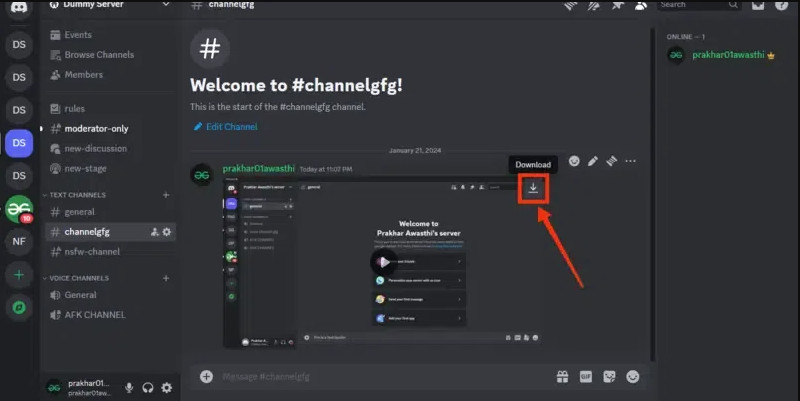
Para dispositivos móveis Discord:
Para baixar um vídeo do Discord usando um celular Android e iPhone, siga os passos abaixo:
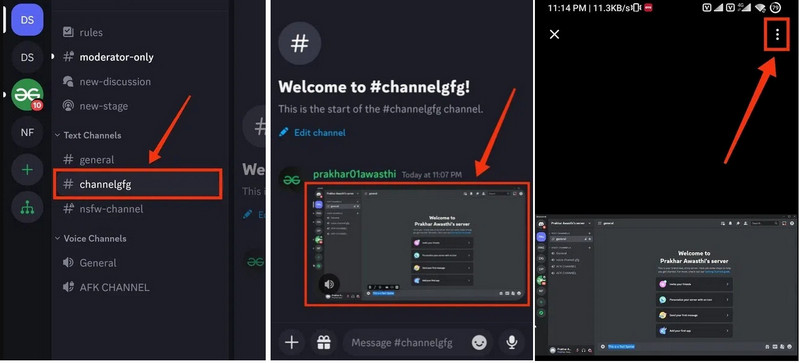
Abra o aplicativo Discord clicando no ícone. Em seguida, vá até o canal de onde o vídeo é; você deve clicar no nome do canal na lista. Quando chegar à divisão que carrega o vídeo desejado, selecione-o simplesmente tocando na tela do vídeo. Na tela, vá até o canto superior direito do player de vídeo e marque o três pontos para escolher um menu. Por último, escolha o Salve botão nas opções para baixar e salvar o vídeo no seu telefone.
Como baixar um vídeo no Discord quando enviado pela web?
A maneira mais fácil de baixar um vídeo do Discord quando compartilhado na web é abrindo o canal primeiro ou enviando uma mensagem direta para você. Coloque o cursor no vídeo e, na borda superior dele, você verá um botão de download. Clique nele para baixar o vídeo da versão web do Discord.
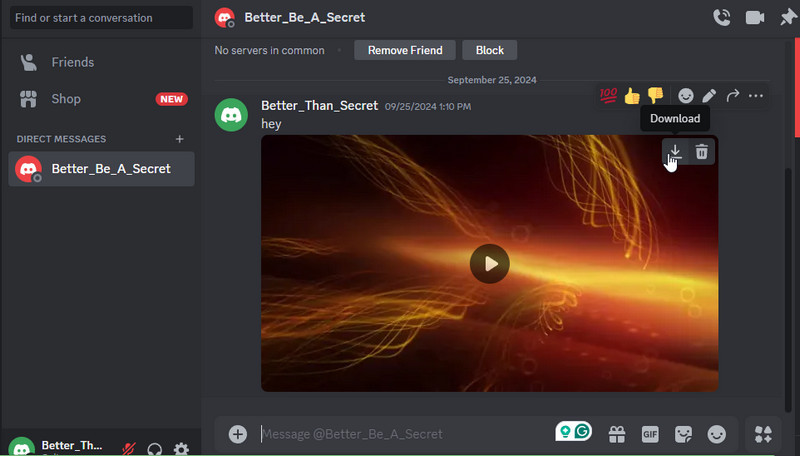
Parte 2: É possível baixar um vídeo do Discord pelo Link?
Sim, é possível baixar um vídeo do Discord de um link seguindo alguns passos, como clicar com o botão direito do mouse no vídeo que está sendo reproduzido na tela e copiar o link. Depois, use um downloader de vídeo online como SaveFrom.net ou KeepVid ou use um software dedicado como o 4K video downloader. Depois de copiar o link, clique com o botão direito do mouse no downloader e insira o link, selecione seu fluxo de vídeo favorito e clique em OK. Este é um lembrete importante de que você só pode baixar arquivos com a permissão do provedor de conteúdo e deve sempre respeitar as leis de direitos autorais. Agora está tudo bem, então com esses poucos passos fáceis, você pode rapidamente salvar seus vídeos desejados do Discord para o modo offline!
Parte 3: Capture vídeos facilmente do Discord no desktop
Gravador de tela do Discord, conhecido como Gravador de tela AVAide, é sua solução definitiva para capturar vídeos de alta qualidade do Discord no seu computador. Quer você esteja usando para capturar chamadas de vídeo, transmissões ao vivo ou qualquer outro screencast, é rápido e fácil de usar com a assistência deste programa. Veja por que ele se destaca:
• Grave vídeos em Full HD, 1080p a 60 fps, garantindo detalhes de vídeo brilhantes e claros.
• Capture a tela inteira ou uma área específica; é ideal para gravar apenas o Discord.
• Grave áudio do sistema e entrada ou capture simultaneamente diálogos e som.
• Adicione uma sobreposição de webcam para um tutorial tipo compartimento ou modo de apresentação.
• Escreva texto ou desenhe formas e destaques diretamente em suas gravações em tempo real.
• Defina horários de início/parada automáticos para gravações ininterruptas durante eventos ao vivo.
• Salve gravações em vários formatos e exporte-as diretamente para plataformas de mídia social e armazenamento em nuvem.
Etapas sobre como usar o gravador de tela AVAide:
Passo 1Baixe o gravador de tela no seu dispositivo clicando no botão de download. Instale o aplicativo, siga o prompt para configurá-lo e inicie-o.

EXPERIMENTE DE GRAÇA Para Windows 7 ou posterior
 Download seguro
Download seguro
EXPERIMENTE DE GRAÇA Para Mac OS X 10.13 ou posterior
 Download seguro
Download seguroPasso 2Você será solicitado a usar o Gravador de video ao executar o aplicativo. Ajuste a área de gravação arrastando as linhas ajustáveis no vídeo que você deseja salvar no Discord. Para fazer isso automaticamente, clique no flecha botão e clique no vídeo.
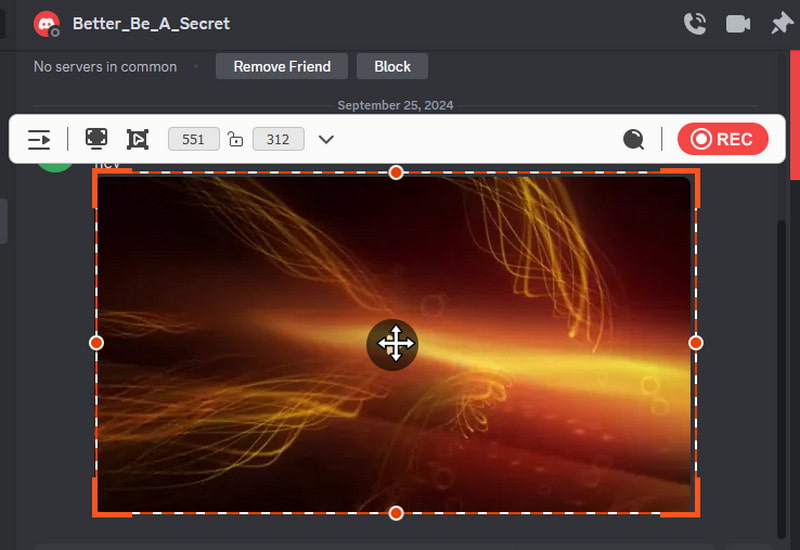
etapa 3Ative o Som do sistema para gravar o som interno vindo do vídeo e clicar gravando para iniciar a gravação.
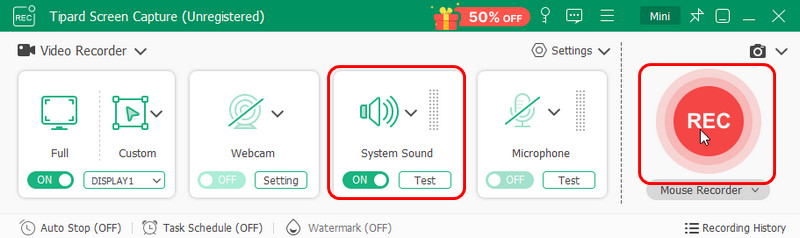
Passo 4Marque a Pare para parar a gravação da tela, e uma nova janela aparecerá. Aqui, você pode cortar a gravação e, para exportá-la, clique no botão exportar botão do vídeo gravado. Como você pode ver, este é o melhor gravador de tela de código aberto você pode baixar no Windows ou Mac gratuitamente.
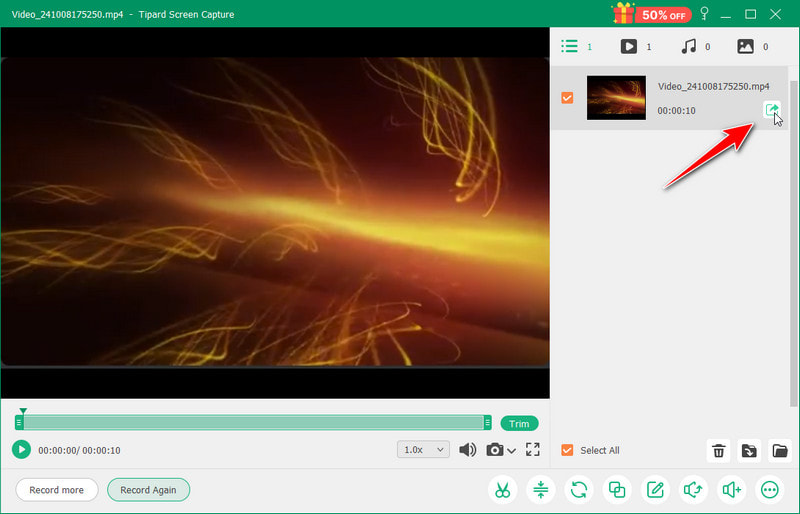
Como baixar vídeos do Discord? Seja quando você estiver usando um laptop ou um smartphone. É simples assim: basta seguir os passos na sua plataforma específica, e você sempre pode salvar clipes fofos de vídeos divertidos compartilhados ou até mesmo importantes postados na sua comunidade. Usuários de desktop podem navegar até o local do vídeo no canal e clicar no botão de download; usuários de dispositivos móveis podem simplesmente pressionar vários botões para baixar vídeos diretamente para seus telefones. Usuários podem usar baixadores de vídeo online ou aplicativos de gravação de tela como o AVAide se o download for impossível. Também é preciso pensar sobre vários direitos autorais dos itens fornecidos e pedir permissão para baixar dos proprietários. Finalmente, você pode tirar capturas de tela de grandes momentos em chats do Discord e compartilhá-los com seus amigos!
Gravar tela, áudio, webcam, jogabilidade, reuniões online, bem como tela do iPhone/Android no seu computador.
Gravar tela e vídeo
- Gravação de tela no Mac
- Gravação de tela no Windows
- Gravação de tela no iPhone
- Gravar áudio no iPhone
- Grave programas de TV sem DVR
- Snapchat de gravação de tela no iPhone e Android
- Gravar uma chamada do FaceTime
- Como usar o VLC para gravar a tela
- Corrigir o código de erro 1060 da Amazon
- Corrigir captura de janela OBS preta
- Como transformar um PowerPoint em um vídeo [tutorial completo]
- Como fazer vídeos tutoriais: preparativos e orientações
- Como gravar a tela com som no iOS 15 e posterior
- Como fazer o registro de tela no TikTok: soluções para desktop e dispositivos móveis
- Como gravar a tela na Samsung de 2 maneiras comprovadas [Resolvido]
- Como gravar a jogabilidade no PS4 sem uma placa de captura
- Como gravar a jogabilidade no Xbox One [Tutorial completo]




